Exportera mitt GoDaddy Studio-projekt som en bild
När du har skapat ditt projekt i GoDaddy Studio vill du sannolikt dela det. Du kan göra detta via sociala medier, till din GoDaddy-webbplats eller genom att spara den som en fil som du kan använda senare, var du än vill.
Projekt kan exporteras som:
- .PNG- eller .JPEG-bildfiler
- .PDF-filer om du är en PRO-prenumerant som använder iOS GoDaddy Studio-mobilappen.
- .MOV (iOS) eller .MP4 (Android) videofiler om du har använt en video i ditt projekt eller om det finns mer än en sida i projektet. Den här funktionen är inte tillgänglig på webben än.
- Logga in på din GoDaddy Studio-app.
- I det nedre högra hörnet trycker du på Projekt och sedan på det projekt du vill exportera.
- Tryck på i det övre högra hörnet
 Exportera .
Exportera . - Som standard sparas ett projekt utan videoinnehåll som en .PNG-fil. För att ändra filtyp till .PDF (endast PRO-prenumeranter) eller .JPEG, längst ned på skärmen, välj EXPORTINSTÄLLNINGAR .
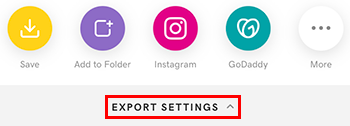
Välj filtyp. Om du väljer .JPEG ställer du in bildkvaliteten. Du kan även ändra standardfiltypen här. Tryck på Klar för att stänga EXPORTINSTÄLLNINGAR .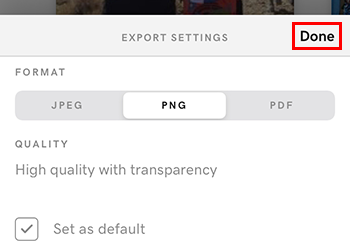
- Du har möjlighet att:
- Spara projektet, eller en enda sida i ditt projekt, på din enhet
- Lägg till den i en GoDaddy Studio-mapp eller ditt GoDaddy-mediebibliotek (i ditt mediebibliotek hittar du din bild under Mina foton , där du kan lägga till eller ersätta en bild på din webbplats )
- Dela det till dina sociala medier som Instagram, Facebook eller TikTok
- Skicka det till någon via en app på din enhet, som WhatsApp, AirDrop, SMS eller e-post
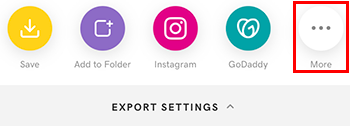
Obligatoriskt: Appen du delar med måste vara installerad på din enhet innan den visas i dina delningsalternativ.
- Logga in på din GoDaddy Studio-app.
- I det nedre högra hörnet trycker du på Projekt och sedan på det projekt du vill exportera.
- Tryck på i det övre högra hörnet av skärmen
 Exportera .
Exportera . - Som standard sparas ditt projekt utan videoinnehåll som en .PNG-fil. Om du vill ändra filtypen till .JPEG väljer du Exportera inställningar längst ner på skärmen.
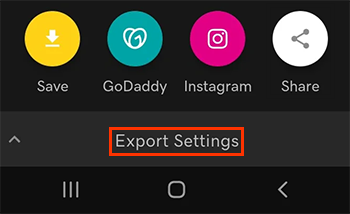
Välj JPEG och ställ in bildkvaliteten. Du kan även ändra standardfiltypen här. Tryck på nedåtpilen för att stänga Exportinställningar .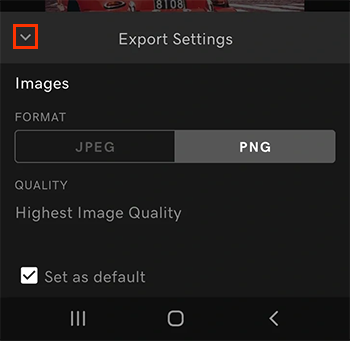
- Du har möjlighet att:
- Spara projektet, eller en enda sida i ditt projekt, på din enhet
- Lägg till den i en GoDaddy Studio-mapp eller ditt GoDaddy-mediebibliotek (i ditt mediebibliotek hittar du din bild under Mina foton , där du kan lägga till eller ersätta en bild på din webbplats )
- Dela det till dina sociala medier, till exempel Instagram, Facebook eller TikTok
- Skicka det till någon via en app på din enhet, som WhatsApp, SMS eller e-post
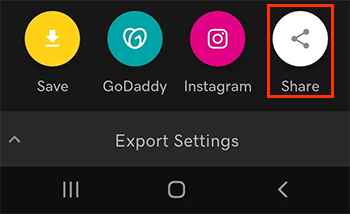
Obligatoriskt: Appen du delar med måste vara installerad på din enhet innan den visas i dina delningsalternativ.
- Logga in på ditt GoDaddy Studio-konto .
- Välj det projekt du vill dela.
- Välj Exportera i det övre högra hörnet.
- Skapa ett namn för ditt projekt eller acceptera förnamnet Studio-Project .
- Som standard sparas ett projekt utan videoinnehåll som en .PNG-fil. Om du vill ändra filtyp till .JPEG väljer du Visa inställningar .
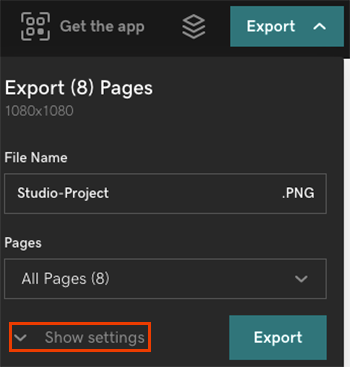
Välj JPEG och ställ in bildkvaliteten. Du kan även ändra standardfiltypen här.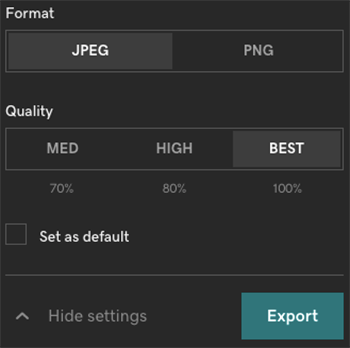
Filen sparas på din dator. Du kan sedan dela det överallt, till exempel för att skapa ett inlägg på sociala medier eller lägga till eller ersätta ett foto på din GoDaddy-webbplats .